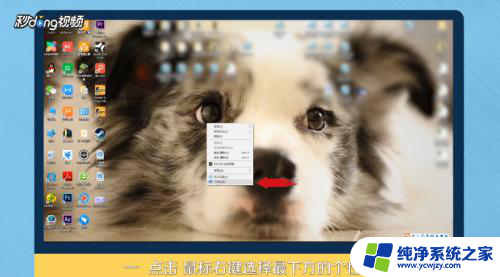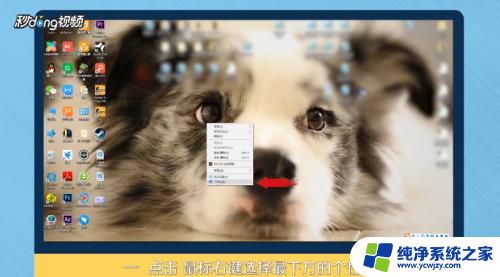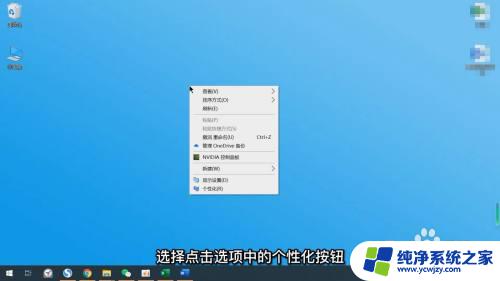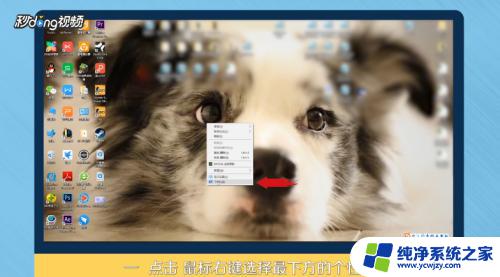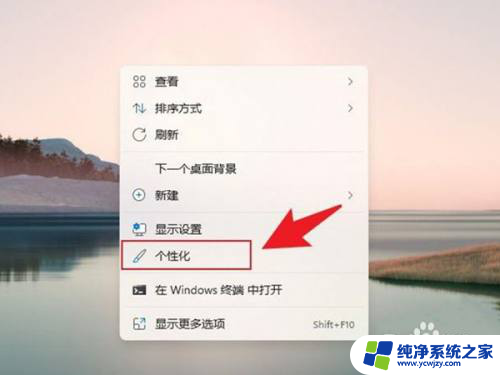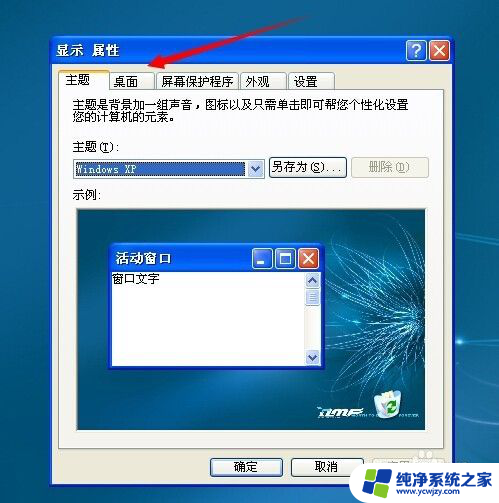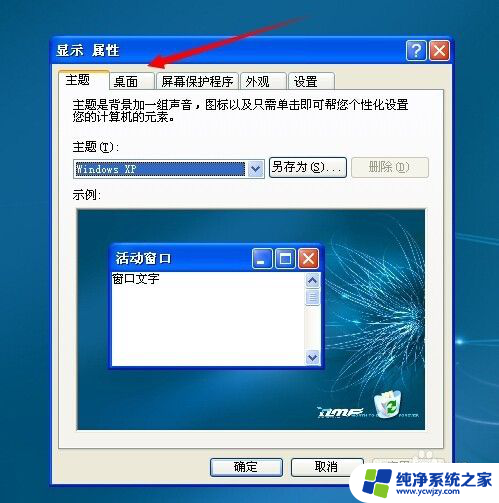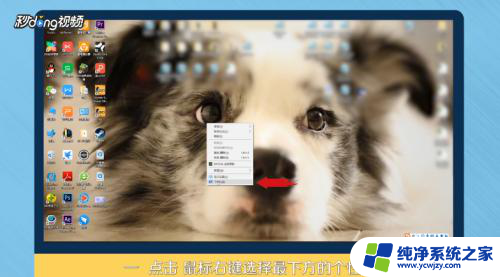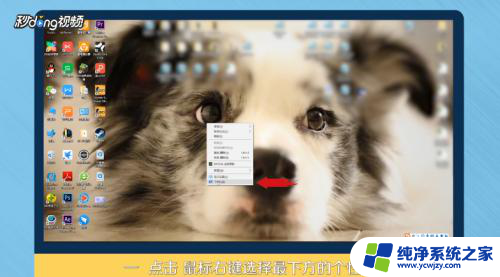怎样给电脑换桌面壁纸 如何在电脑上更换桌面壁纸
更新时间:2023-09-23 11:00:53作者:yang
在电脑上更换桌面壁纸是一种简单而又个性化的方式,让我们的电脑界面焕发出新的生机和活力,对于那些想要尝试更换桌面壁纸的人来说,这不仅是一种给电脑增添美感的方法,还可以根据自己的喜好和心情来选择不同的壁纸。怎样给电脑换桌面壁纸呢?接下来我们将介绍一些简单易行的方法,帮助您在电脑上更换桌面壁纸,让您的电脑界面焕然一新。
方法如下:
1方法一:点击鼠标右键,选择最下方的“个性化”。 2选择背景中的“浏览”。
2选择背景中的“浏览”。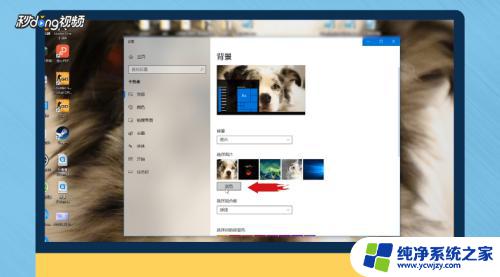 3点击进入后,找到自己下载壁纸的存储位置。
3点击进入后,找到自己下载壁纸的存储位置。 4点击“选择图片”。
4点击“选择图片”。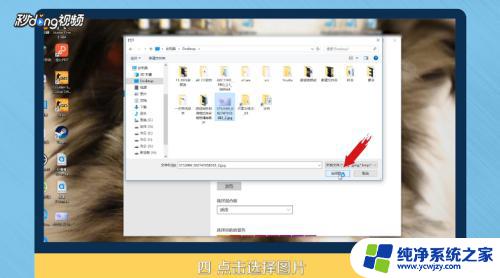 5方法二:选择桌面上的图片,双击打开。
5方法二:选择桌面上的图片,双击打开。 6在图片上,点击鼠标右键。
6在图片上,点击鼠标右键。 7选择“设置为桌面背景”。
7选择“设置为桌面背景”。 8总结一如下。
8总结一如下。 9总结二如下。
9总结二如下。
以上就是如何更改电脑桌面壁纸的全部内容,有需要的用户可以按照以上步骤进行操作,希望这对大家有所帮助。